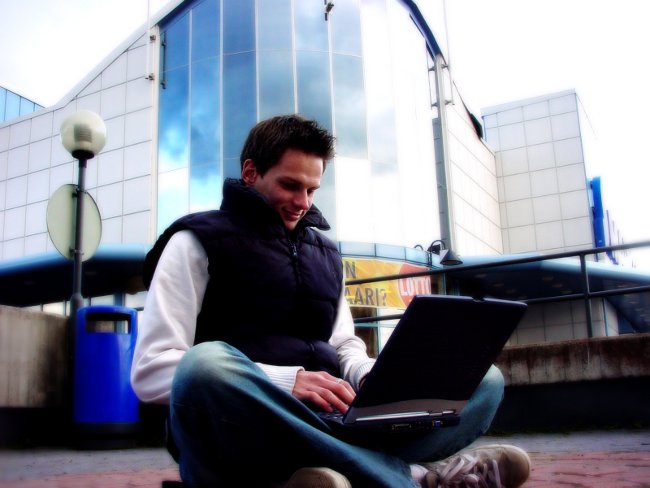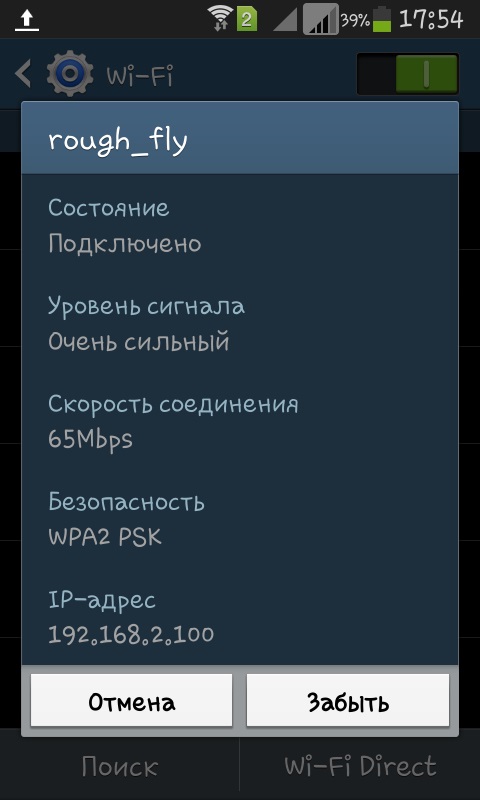Kako konfigurirati WiFi laptop-laptop mrežu?
 koji povezivanje prijenosnog računala s prijenosnim računalom, možete koristiti mrežni kabel ikonfigurirajte lokalnu mrežu. Međutim, veza nije uvijek uspješna i možda ne postoji mrežni kabel pri ruci. Pa, ako oba prijenosna računala imaju WiFi, onda postoji izlaz. Možete instalirati WiFi prijenosna prijenosna računala, Kako to učiniti?
koji povezivanje prijenosnog računala s prijenosnim računalom, možete koristiti mrežni kabel ikonfigurirajte lokalnu mrežu. Međutim, veza nije uvijek uspješna i možda ne postoji mrežni kabel pri ruci. Pa, ako oba prijenosna računala imaju WiFi, onda postoji izlaz. Možete instalirati WiFi prijenosna prijenosna računala, Kako to učiniti?WiFi mreža prijenosno računalo može se graditi s dva prijenosna računala u kojima postoji unutarnji ili vanjski WiFi modul, Postupak instaliranja kućne WiFi mreže smanjen je u ovom slučaju na samo nekoliko jednostavnih koraka.
Prvi korak - uključite i prijenosno računalo i adapter. Uobičajeno, ugrađeni WiFi modul u prijenosnim računalima mora biti uključen s posebnim prekidačem. Vanjski WiFi modul počinje raditi od trenutka spajanja na uključeni laptop.
Drugi korak - postavite potrebne postavke na prvom prijenosnom računalu. Za instalaciju prijenosnog računala prijenosnog računala WiFi na prijenosno računalo, primjerice s OS Widnows XP, morate unijeti "Upravljačka ploča" i odabrati "Mrežne veze”. U ovoj mapi trebali biste pronaći stavku "Bežična mrežna veza". Desnom tipkom miša kliknite izbornik prečaca i odaberite Svojstva.
U prozoru koji se otvori odaberite "Bežične mreže”. Da biste stvorili prijenosno računalo s WiFi mrežom, trebate kliknuti gumb "Dodaj".
U novom prozoru koji se otvori, trebali biste odredite naziv za bežičnu mrežu - može biti bilo što. Ime treba napisati samo na latinskom. U postavkama ključa za bežičnu mrežu morate odrediti da je enkripcija podataka onemogućena i autentičnost je otvorena. Da biste to učinili, odaberite odgovarajuće stavke s padajućeg popisa.
Važno je ne zaboraviti tijekom postavljanja vezepotvrdite okvir da biste potvrdili da je veza između dva računala i da ne trebate koristiti bežičnu pristupnu točku.
Nakon što je naveden naziv mreže i konfigurirane postavke sigurnosnog ključa, možete kliknuti gumb "OK" i vratiti se na prethodni prozor tako da otvorite karticu "Općenito". sada morate konfigurirati postavke protokola TCP / IP, Postavke ovih parametara su kako slijedi:
- istaknuti TCP / IP stavku;
- kliknite gumb "Properties";
- odaberite "Upotrijebite sljedeću IP adresu";
- unesite bilo koju IP adresu (u obliku 000.000.000.000);
- Kliknite lijevu tipku miša na polju za uređivanje adrese maske podmreže - adresa će se automatski pojaviti.
Treći korak je izvršavanje odgovarajućih postavki na drugom prijenosnom računalu. Nisu potrebne nove mreže, alisamo trebate ručno odrediti IP adresu ovog prijenosnog računala. Da biste to učinili, na drugom prijenosnom računalu otvorite prozor TCP / IP svojstva i unesite adresu. IP adrese prvog i drugog prijenosnika gotovo su jednake, samo posljednja znamenka je drugačija. Na primjer, ako je IP adresa prvog prijenosnog računala 192.168.0.1, tada druga adresa može biti 192.168.0.2 ili 192.168.0.3 i tako dalje.
Nakon što potvrdite sve izmjene, trebate desnim klikom na stavku "Bežična mrežna veza"Na drugom prijenosnom računalu i odaberite" Pregled dostupnih bežičnih mreža ". Da biste vidjeli popis dostupnih mreža nakon izmjena, morate ih ažurirati.
Sada se možete povezati s prijenosnim računalom s prijenosnim računalom. Međutim, prijenosne datoteke drugih članova još nisu "pogledajte ". Da bi vam potrebne mape bile dostupne za pregled preko WiFi mreže prijenosnog računala, trebate otvoriti zajedničke mape za ove mape. Nije teško to učiniti.
Desnom tipkom miša klikniteikonu željene mape, čime se zove kontekstni izbornik. U kontekstnom izborniku odaberite stavku "Svojstva". U prozoru koji će se otvoriti, na kartici "Pristup" odaberite "Dijelite ovu mapu”. Nakon što kliknete gumb "OK", mapa će postati dostupna za gledanje na drugom prijenosnom računalu.
Da biste vidjeli dostupne ("zajedničke") mape putem WiFi prijenosnog računala, morate upisati adresnu traku preglednika iliu prozoru Moje računalo, IP adresu drugog prijenosnog računala. Na primjer, da biste vidjeli dostupne datoteke i mape prijenosnog računala s adresom 192.168.0.2 s prijenosnog računala s IP adresom 192.168.0.1, tada morate unijeti kombinaciju \ 192.163.0.2 u prozor prvog prijenosnog računala.